注意:版本要求Eclipse(4.2,3.8)以上,Java 3.1.2,JavaScript 2.
一.SonarLint插件的安装方式
1.安装方式一:在线安装
1)Eclipse工具栏选择Help->Eclipse MarketPlace

2)弹出EclipseMarketPlace界面,在Find栏输入sonar就可以搜索出sonar相关的插件,选择SonarLint2.0.0,Install->Confirm->选择同意协议->Finish



3)安装成功后,会弹出“Software Updates”界面提示需要重启Eclipse使安装生效,点击“Yes”,重启之后就可以使用了。

2.安装方式二:离线安装
1)下载离线安装包:
https://bintray.com/sonarsource/SonarLint-for-Eclipse/releases/2.0.0/view(这是官网下载地址)

2)在Eclipse菜单栏中找到Help栏,选择Help->InstallNew Software

3)弹出Install界面,点击“Add”,弹出“AddRepository”界面,自定义一个name,点击Archive,选择已下载的zip文件,点击OK进行安装。

4)选择选择全部组件,点击next会进行相应的检查。


5)选择同意协议,点击“Finish”开始安装

6)等待一段时间,安装成功后,会弹出“Software Updates”界面提示需要重启Eclipse使安装生效,点击“Yes”,重启之后就可以使用了。

二.SonarLint的使用
1.Eclipse工具栏选择Window->Show View->other

2.弹出“Show View”界面,输入Sonar,选择“SonarLintIssues”点击“OK”

3.打开需要进行代码审查的java或js文件,SonarLint将会自动进行代码审查,在控制台输出审查结果

审查结果状态图标说明:

SonarLint默认在打开文件的时候自动进行代码审查。如果不想使用自动审查,设置方法:右键单击项目->Properties->SonarLint->取消“Run SonarLint automatically”->Apply->OK


手动审查:右键审查文件->SonarLint->Analyze分析文件

4.双击控制台的审查结果,可以自动定位到具体被审查内容的位置。如果修改代码,控制台将会自动刷新审查结果。
5.右键审查结果,选择“Rule description”,查看针对单个问题的分析及改进建议。











 本文介绍如何在Eclipse环境中在线或离线安装SonarLint插件,并提供详细的使用教程,包括配置、代码审查及结果解读等步骤。
本文介绍如何在Eclipse环境中在线或离线安装SonarLint插件,并提供详细的使用教程,包括配置、代码审查及结果解读等步骤。
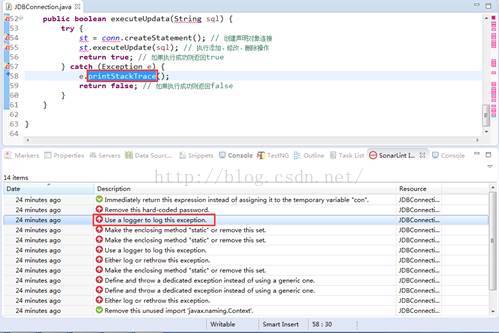
















 924
924

 被折叠的 条评论
为什么被折叠?
被折叠的 条评论
为什么被折叠?








